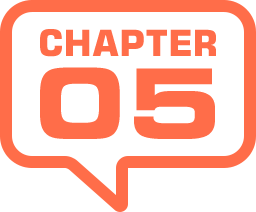
スポイトツールの使い方
[ スポイトツール ] の操作方法は極めてシンプルです。描画色や背景色に設定したいカラーを、ドキュメント内から探して直接クリックするだけです。ペイント系ツールを選択しているときにもショートカットキーで併用できたり、[ カラーピッカー ] ダイアログを開くと、自動的に [ スポイトツール ] に切り替わるなど、使用頻度が高いツールのひとつです。
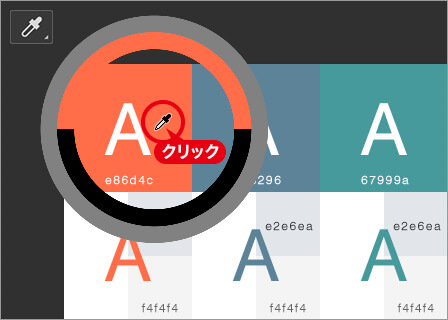
サンプリングしたい色の領域をクリック
[ スポイトツール ] は、画像から特定の色を採取する場合に用います。クリックした箇所のカラーは、描画色、または、背景色に設定することができ、[ カラーピッカー ] ダイアログの表示中は、[ 新しい色 ] に設定することができます。ここでは、ドキュメントからカラーを採取してみましょう。
ピクセルが微妙に違う?
[ スポイトツール ] の対象となるピクセルは、非常に小さいものです。同じ箇所をサンプリングしたつもりでも、それが複雑な階調を持つ画像なら、カラーの情報が微妙に違っているかも知れません。
たとえば、ノイズが発生している画像だと、サンプリングした箇所が1ピクセル隣でも、全く違う結果になってしまうこともあります。[ スポイトツール ] でサンプリングする場合は、なるべく表示をズームインして、正確なピクセルを選択するようにしましょう。
オプションバーの設定
[ スポイトツール ] には、オプション機能が用意されています。ここでは、サンプル範囲と、サンプルするレイヤーを設定しましょう。
【操作方法】
[ ツール ] パネルで、[ スポイトツール ] を選択します。
![[スポイトツール]を選択](https://psgips.net/wp-content/uploads/2021/08/p041_14a.jpg)
[ スポイトツール ] を選択
オプションバーで、[ サンプル範囲 ] に [ 指定したピクセル ] を選択します。
サンプル範囲: 指定したピクセル
[ サンプル ] に [ すべてのレイヤー ] を選択します。

サンプル: すべてのレイヤー
初期は1ピクセルから採取
オプションバーの [ サンプル範囲 ] は、これからサンプリングしたいカラーの範囲を設定するものです。たとえば、初期設定の [ 指定したピクセル ] なら、クリックした1ピクセルの正確なカラーがサンプリングされます。[ 31 ピクセル四方の平均 ] なら、半径 31 ピクセル内のカラーの平均値がサンプリングされます。
[ サンプル ] は、ドキュメントにレイヤーが含まれている場合、現在のレイヤーだけを対象にするのか、それとも、すべてのレイヤーを対象にするのかを選べる設定項目です。
カラーのサンプリング
[ スポイトツール ] のオプションが設定できたら、対象のドキュメントを開いて、画像内にあるカラーをサンプリングしてみましょう。
【操作方法】
対象のドキュメントを開きます。サンプリング領域が詳細な場合は、画面を拡大表示しましょう。
描画色に設定したい箇所をクリックします。

描画色に設定したい箇所をクリック
背景色をサンプリング
サンプリングするカラーを背景色にしたい場合は、[ option ( Alt ) ] キーを押しながらクリックします。
サンプルをプレビュー
サンプリング箇所で、マウスボタンを押したままにすると、現在のサンプルカラーがプレビューされます。リング状の下部が前回、上部が今回のサンプルカラーです。

サンプリング箇所でクリックホールド
外側のリングは中間調の 50 % グレーが表示され、サンプルカラーの明度や彩度と比較できます。プレビューを表示したまま、ドラッグでサンプリング箇所を移動することができます。
描画色を確認
サンプリングしたカラーは、現在の描画色として設定されています。描画色として設定されたカラーは、塗りつぶしや、境界線を描く描画色として使用できます。
【操作方法】
[ ツール ] パネルで、描画色のカラーボックスが、サンプリングしたカラーに変更されていることを確認してください。
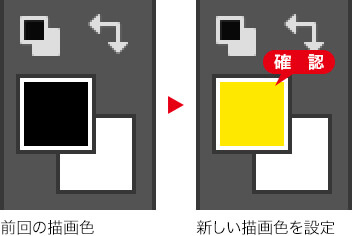
Webブラウザから採取する?
色のサンプリングを行う [ スポイトツール ] の使用範囲は、Photoshop の画像ウィンドウ内に限られていると思われがちですが、実は、パソコンのデスクトップ画面のすべての領域から、色を採取する裏技があるのです。方法はカンタン! まず、ドキュメント内の適当な箇所をクリックホールドし、そのままドキュメントの外へドラッグするだけです。
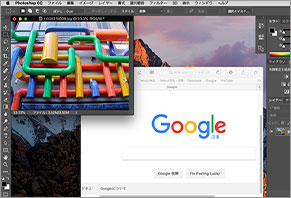
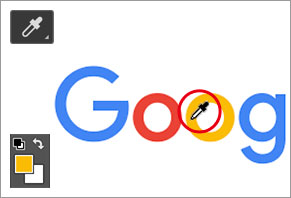
Web ブラウザを表示
カラーをサンプリングする
ディスクトップ内をドラッグすると、[ ツール ] パネルの描画色に、現在のマウスポインタの位置のカラーが目まぐるしく表示されます。この操作を覚えておくと、Web ページの色もすばやくサンプリングできます。

フリーのグラフィックデザイナーです。カタログ、ポスター、パッケージなど様々な分野に携わってきました。



